1、压缩解压缩格式 .gz
一、将文件压缩为 .gz 格式,只能压缩文件:gzip
①、命令名称:gzip
②、英文原意:GNU zip
③、命令所在路径:/bin/gzip
④、执行权限:所有用户
⑤、功能描述:压缩文件,压缩后格式为.gz
⑥、语法: gzip【需要压缩的文件】
⑦、压缩后文件格式:.gz
注意:只能压缩文件,不能压缩目录;压缩完后不保留原文件
范例:我们在tmp目录下创建一个文件tmpgz,然后通过gzip tmpgz 压缩该文件,压缩后的文件为tmpgz.gz

二、将 .gz 文件解压:gunzip
①、命令名称:gunzip
②、英文原意:GNU unzip
③、命令所在路径:/bin/gunzip
④、执行权限:所有用户
⑤、功能描述:将格式为.gz的压缩文件解压
⑥、语法: gunzip【压缩文件名】
注意:解压后不保留原文件
范例:我们将上面压缩后的文件tmpgz.gz解压:gunzip tmpgz.gz
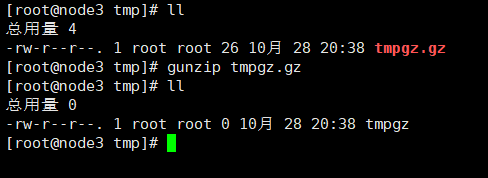
2、压缩解压缩格式 .tar.gz
一、将文件或目录压缩为 .tar.gz 格式:tar -zcf
①、命令名称:tar
②、英文原意:
③、命令所在路径:/bin/tar
④、执行权限:所有用户
⑤、功能描述:将文件压缩为.tar.gz格式
⑥、语法: tar 选项【-zcf】【压缩后文件名】【目录】
-c 打包
-v 显示详细信息
-f 指定文件名
-z 打包同时压缩
⑦、压缩后文件格式:.tar.gz
范例:在/tmp目录下创建a目录,然后在a目录下创建文件a.txt,通过tar -zcvf a.tar.gz a 命令将a目录压缩为a.tar.gz文件
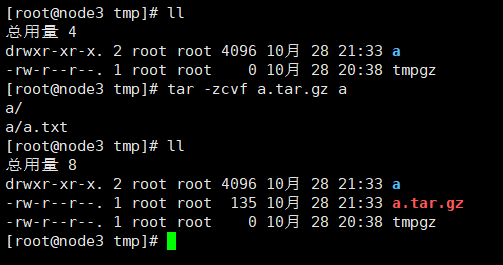
与前面的gzip命令不同,通过tar压缩后是保留原文件或原目录的。
二、将 .tar.gz 文件解压:tar -zxf
①、命令名称:tar
②、英文原意:
③、命令所在路径:/bin/tar
④、执行权限:所有用户
⑤、功能描述:将格式为.tar.gz的压缩文件解压
⑥、语法:tar 选项【-zxf】【.tar.gz的压缩文件名】【指定解压后的文件存放目录,默认当前目录】
范例:将a.tar.gz文件解压:tar -zxf a.tar.gz
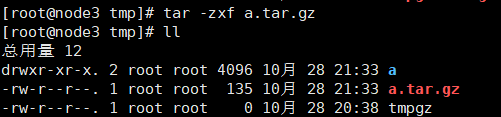
3、压缩解压缩格式 .zip
一、将文件或目录压缩为 .zip 格式:zip
①、命令名称:zip
②、英文原意:
③、命令所在路径:/usr/bin/zip
④、执行权限:所有用户
⑤、功能描述:将文件或目录压缩为.zip格式
⑥、语法: zip 选项【-r】【压缩后文件名】【文件或目录】
-r 压缩目录
⑦、压缩后文件格式:.zip
范例:在/tmp目录下创建a目录,然后执行命令:zip -r a.zip a,将a目录压缩为a.zip文件
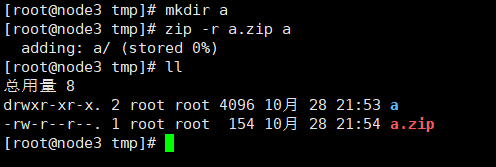
通过zip压缩后是保留原文件或原目录的。
二、将 .zip 文件解压:unzip
①、命令名称:unzip
②、英文原意:
③、命令所在路径:/usr/bin/unzip
④、执行权限:所有用户
⑤、功能描述:将格式为.zip的压缩文件解压
⑥、语法:uzip【.zip的压缩文件名】
范例:将a.zip文件解压:zip a.zip
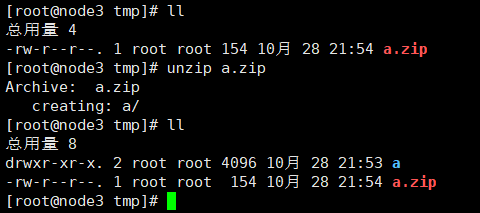
4、压缩解压缩格式 .bz2
一、将文件压缩为 .bz2 格式,只能压缩文件:bzip2
①、命令名称:bzip2
②、英文原意:
③、命令所在路径:/usr/bin/bzip2
④、执行权限:所有用户
⑤、功能描述:将文件压缩为.bz2 格式
⑥、语法: bzip2 选项【-k】 【文件】
-k 产生压缩文件后保留原文件
⑦、压缩后文件格式:.bz2
范例:在/tmp目录下创建a文件,然后执行命令:bzip2 -k a,将a文件压缩为a.bz2文件。

二、将 .bz2 文件解压:bunzip2
①、命令名称:bunzip2
②、英文原意:
③、命令所在路径:/usr/bin/bunzip2
④、执行权限:所有用户
⑤、功能描述:将格式为.bz2的压缩文件解压
⑥、语法:bunzip2 选项【-k】 【压缩文件】
-k 解压缩文件后保留原文件
范例:将a.bz2 文件解压:bunzip2 a.bz2
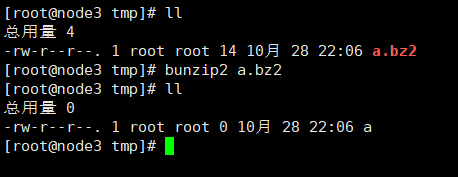
不加参数k,解压之后不保留原文件